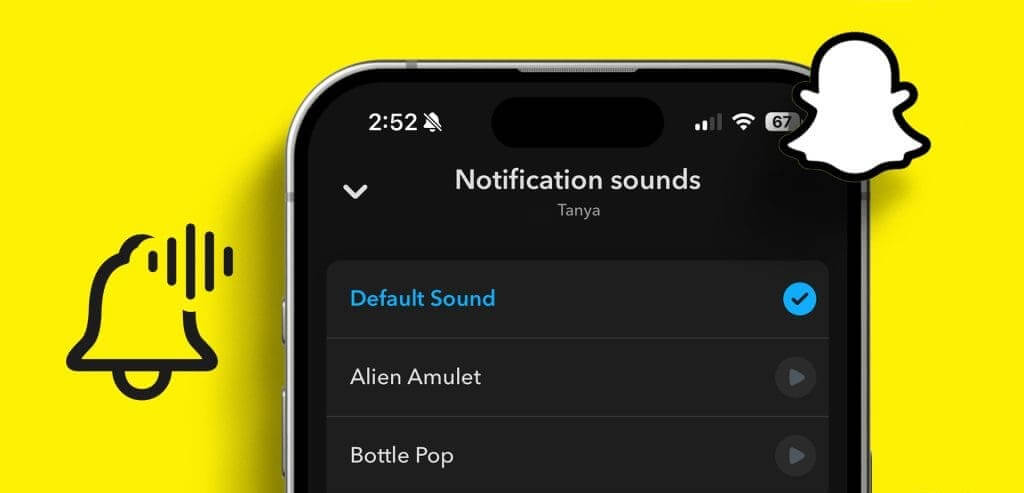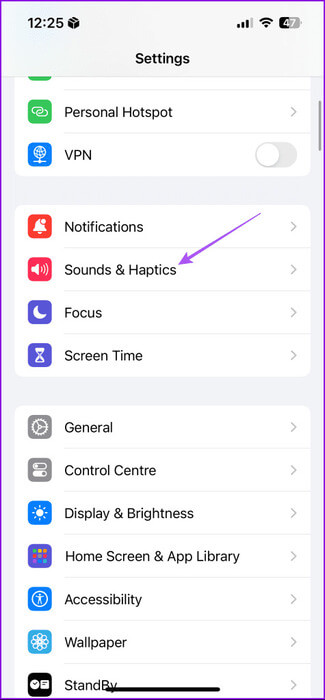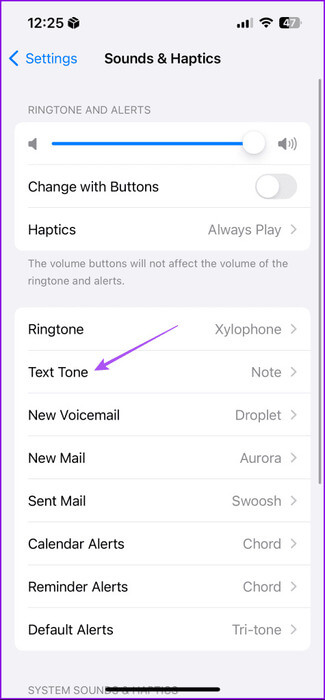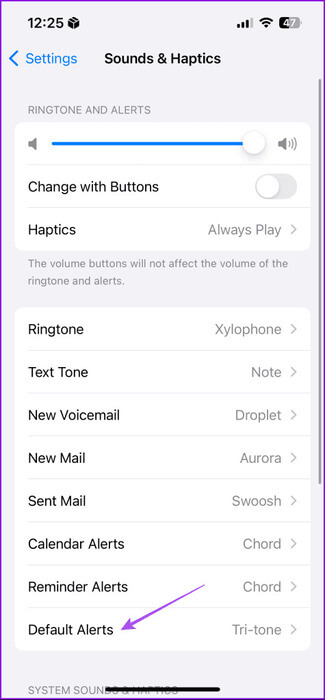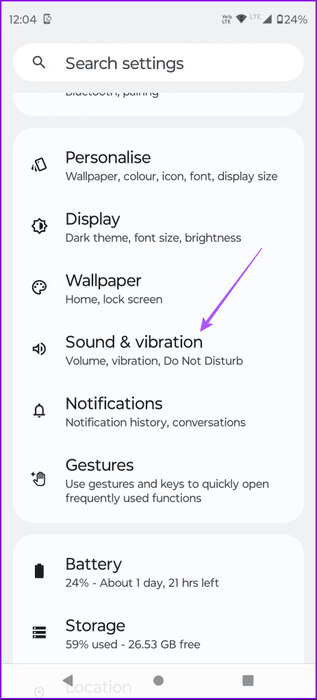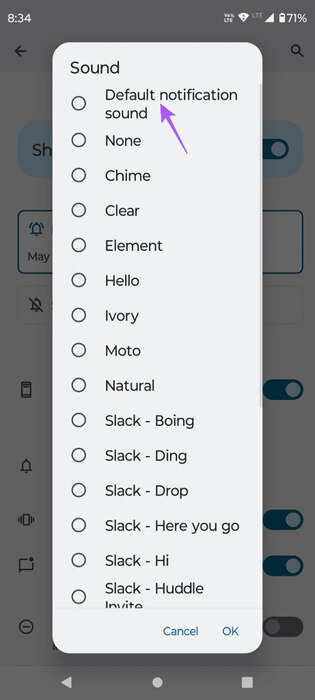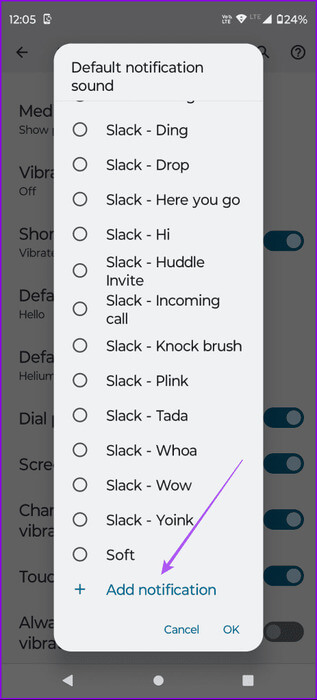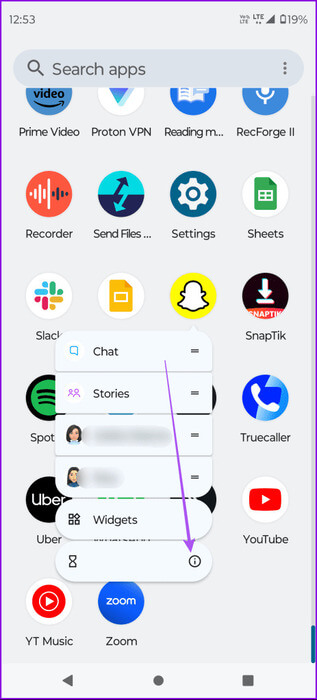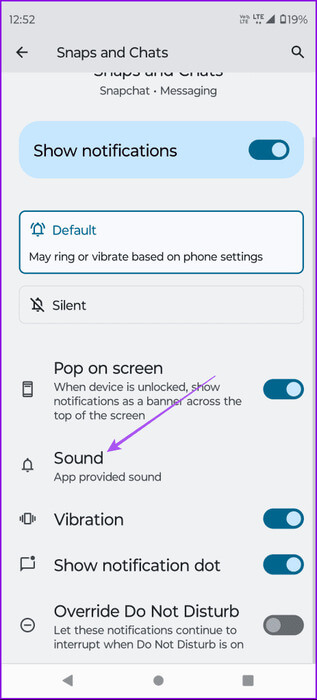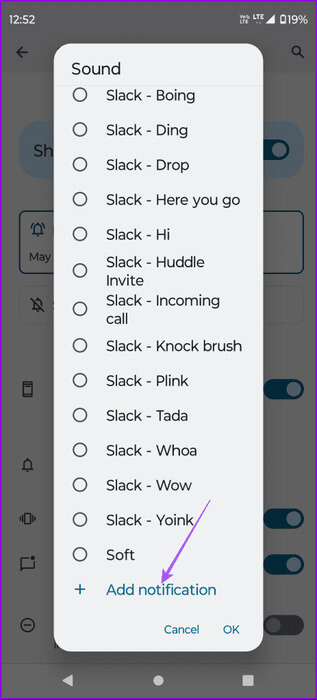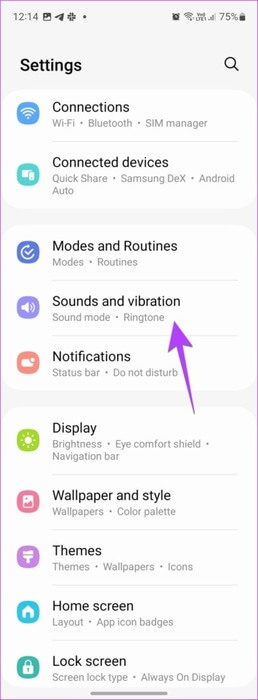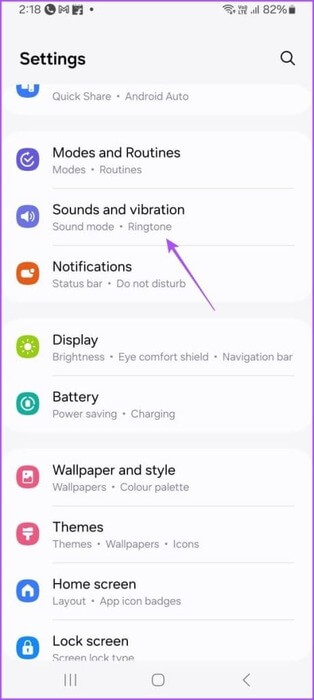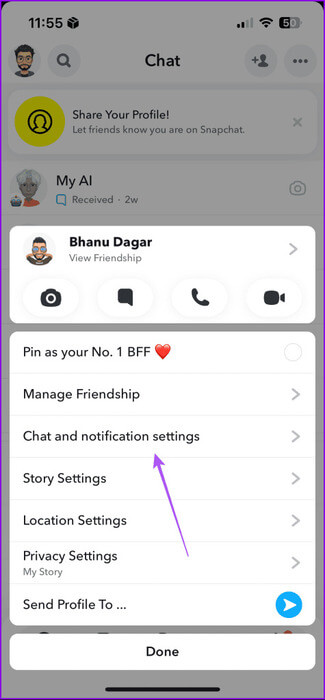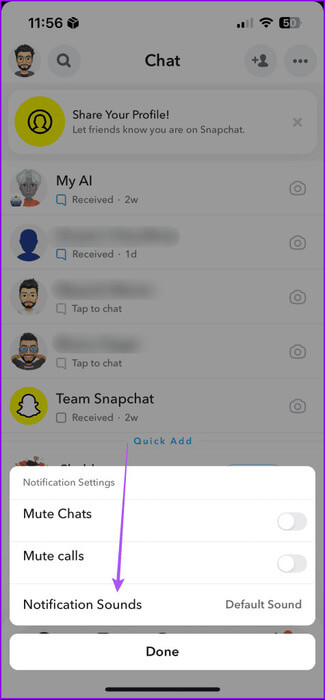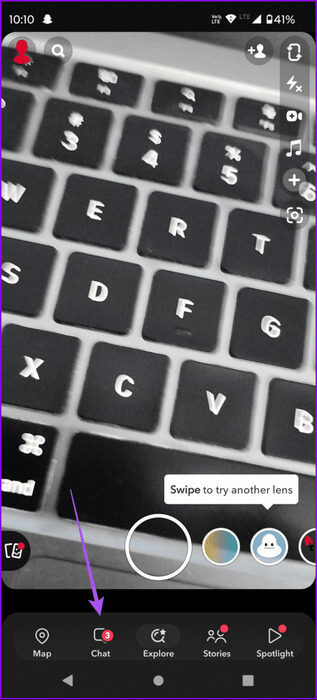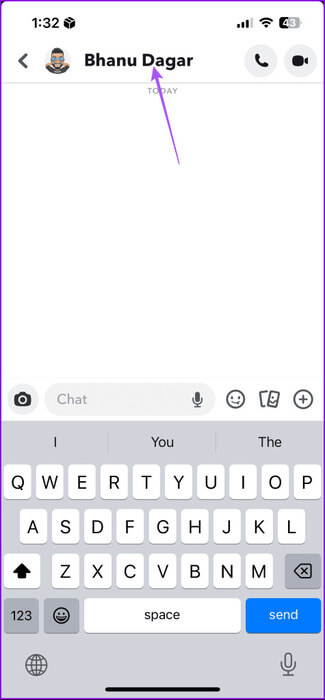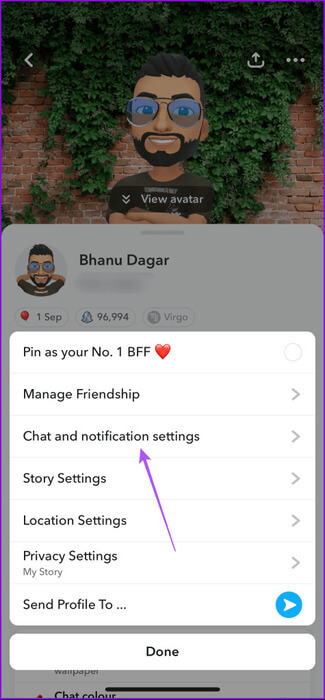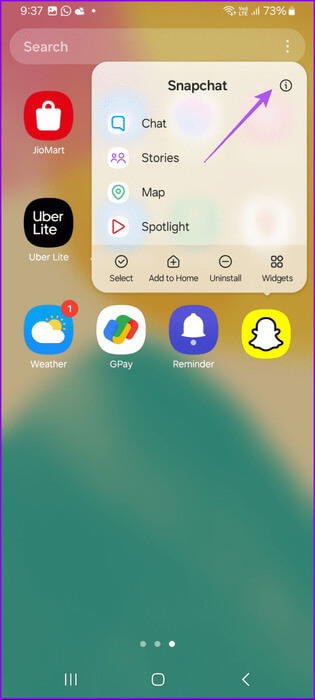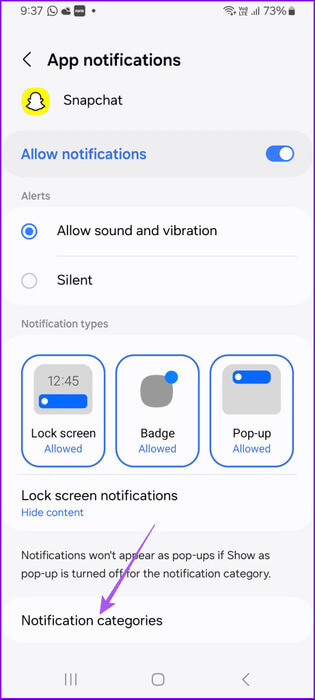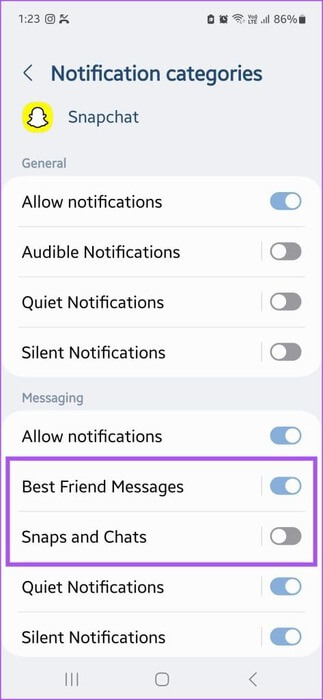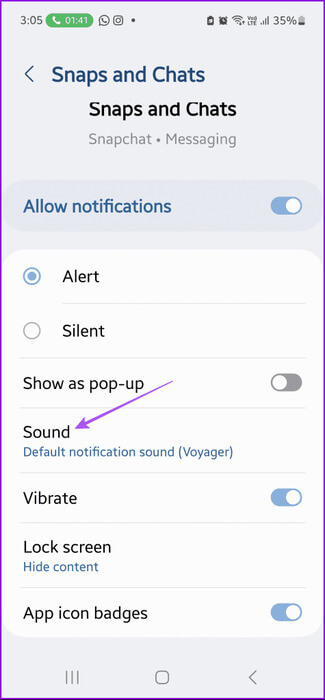如何更改 Snapchat 中的通知声音
他教你 Snapchat 当有人发布快照或向您发送消息时。当您的朋友打开聊天窗口时,您甚至可以收到通知 他们开始写作。有趣的是,另一个社交媒体应用程序 Snapchat 也允许用户自定义通知声音。
因此,如果您不想使用应用程序的默认“Bing”收到通知,请继续阅读。在这篇文章中,我们将分享在 iPhone 和 Android 上更改 Snapchat 通知声音的步骤。我们还将向您展示更改 Snapchat 上一对一对话的通知声音的步骤。
更改 iPhone 上的 Snapchat 通知声音
iPhone 上的默认警报声音用于 Snapchat 通知。您可以更改它并选择新的通知声音。请注意,这也会更改 iPhone 上所有其他应用程序的通知声音。
步骤1: 打开一个应用程序 设定值 然后按 声音和触觉。
步骤2: 点击 文本色调 并选择 新的通知声音。
意见3: 返回并按下 默认警报。 ثمحدد 新的通知声音。
你也可以 关闭 Snapchat 的个性化通知 在你的 iPhone 上。当您想专注于工作并避免分心时可以这样做。
更改 Android 上的 Snapchat 通知声音
Android 用户还可以更改 Snapchat 的默认通知声音。为此,您需要更改 Android 设备的默认闹钟铃声。请注意,这还会更改 Android 设备上所有其他应用程序的通知声音。
步骤1: 打开 设定值 然后按 声音和振动。
步骤2: 点击 默认通知声音 并选择 新声音 从以下列表中。
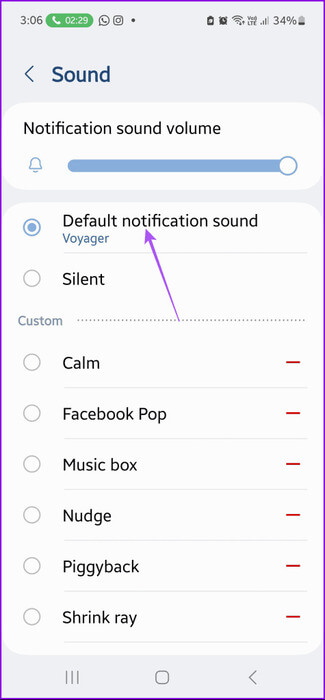
您还可以使用下载到 Android 手机的自定义通知声音作为默认铃声。
这是在 Android 手机上更改 Snapchat 通知声音的另一种方法。
步骤1: 长按 Snapchat 图标 وانقرعلى 应用信息。
步骤2: 点击 告示 并选择 快照和聊天.
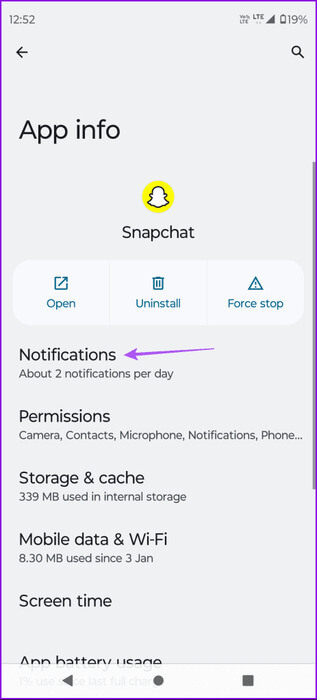
意见3: 定位 声音 然后选择 新的提示音 منقائمةالخيارات。
您也可以选择添加已下载到手机的自定义声音。
更改 Samsung Galaxy 手机上的 Snapchat 通知声音
步骤1: 打开 设定值 然后按 声音和振动。
步骤2: 点击 通知声音 然后选择 新声音 منقائمةالخيارات。
更改特定对话的 Snapchat 通知声音
如果您是 Snapchat+ 订阅者,您可以选择更改特定对话的通知声音。以下步骤适用于 iPhone 和 Android 用户。如果这是您第一次使用 Snapchat+,您可能会看到 7 天免费试用选项,具体取决于您所在的位置。
步骤1: 打开 Snapchat 在您的 iPhone 或 Android 设备上。
步骤2: 改变声音 告示 对于特定聊天,请点击 الدردشة 并按住直到出现 选项。
意见3: 定位 “聊天和通知设置。”
步骤4: 去 通知设定 并选择 通知响起。
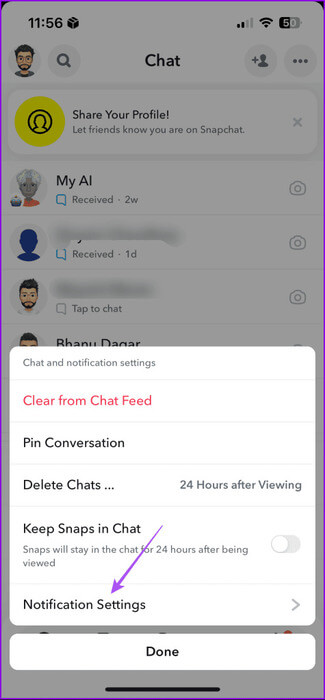
步骤5: 定位 通知声音 从选项菜单与您聊天。
或者,以下是更改聊天通知声音的方法。
步骤1: 打开 Snapchat 然后按 聊天。
步骤2: 要更改特定朋友对话的通知声音,只需点击 聊天 那个朋友。
意见3: ثماضغطعلى 你朋友的名字 以上。
步骤4: 定位 三点 在右上角并选择 “聊天和通知设置。”
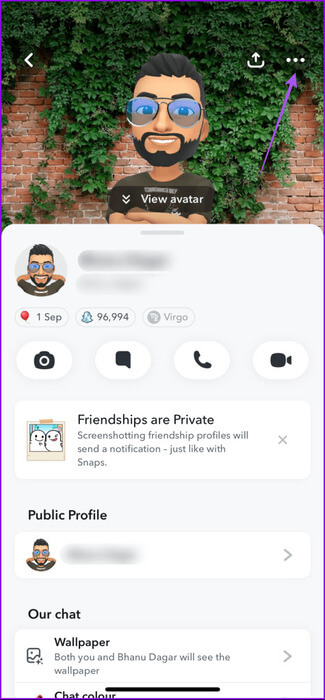
按照与上述相同的步骤为您的对话选择新的通知声音。
如何获得原始的 Snapchat 通知声音
除了切换到新的通知声音之外,一些用户还一直在寻找获取原始 Snapchat 通知声音的步骤。如果您之前更改过通知声音,请按以下步骤获取原始 Snapchat 通知声音。请注意,这些步骤仅适用于 Android 用户。
现货 Android
步骤1: 长按 Snapchat 图标 وانتقلإلى 应用信息。
步骤2: 点击 告示 并确保 启用快照和聊天。
意见3: 点击 快照和聊天 وانتقلإلى 声音。
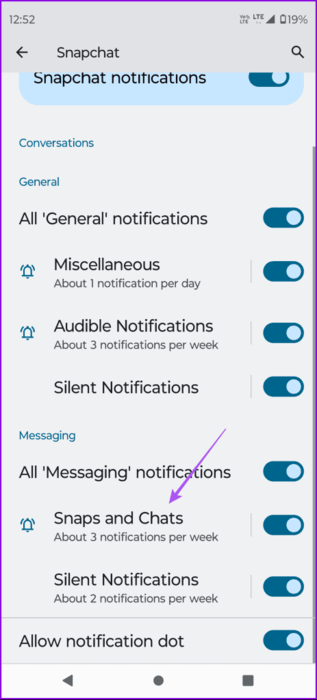
步骤4: 定位 默认通知声音。
在三星 Galaxy 手机上
步骤1: 长按 Snapchat 应用程序图标 并选择 应用信息.
步骤2: 点击 告示 并选择 通知类别。
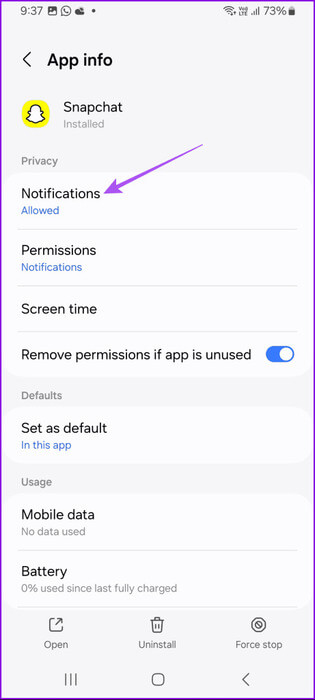
意见3: 使能够 快照、聊天和最好的朋友消息选项。
步骤4: 定位 快照和聊天 然后按 声音。
步骤5: 点击 原始通知声音。
您可以按照相同的步骤将好友消息的通知声音更改为默认值。
得到通知
如果您使用 Snapchat,您可能会发现为所有通知或特定对话设置应用程序的通知声音很有用。这样,您可以快速回复重要消息。但是,如果通知声音停止工作,您可能会错过重要消息。如果您当前遇到这种情况,请查看我们建议最佳解决方案的帖子 修复 Snapchat 通知声音不起作用的问题。帖子中提到的解决方案适用于 iPhone 和 Android 用户。